Как активировать офис 10: BR Atsit — All Things IT
Содержание
Как легко активировать Microsoft Office 2010 на вашем ПК
Приложения
0 647 2 минут на чтение
La Офисная платформа Microsoft Office всегда поддерживал высокий стандарт качества. Его приложения являются важными инструментами для написания документов, создания презентаций или электронных таблиц. В 2010, Microsoft выпустила обновление, которое намного превзошло свои предыдущие версии , с более интуитивным интерфейсом. Но распространенной проблемой, с которой сталкиваются многие пользователи при использовании Microsoft Office 2010, является активация продукта.
Хотя это отличный инструмент, активация продукта может быть утомительной . Некоторые пользователи даже заявляют, что после проверки лицензии на продукт она отображается как неактивная или недействительная.
Как узнать, активирован ли Office?
Самый очевидный способ узнать, активирован ли ваш Office, — это открыть одно из приложений, будь то Word, Excel или PowerPoint. Когда вы открываете приложение, первое, что вы обнаруживаете, — это предупреждающее сообщение, указывающее, что Microsoft Office не активирован .
Когда вы открываете приложение, первое, что вы обнаруживаете, — это предупреждающее сообщение, указывающее, что Microsoft Office не активирован .
Другой способ узнать — щелкнуть вкладку Файл (сочетание клавиш Alt + A) затем в разделе Помочь . Вы должны найти сообщение о том, что программа не активирована.
Как активировать Microsoft Office 2010 на вашем ПК?
Для активации MO 2010 в большинстве случаев потребуется ключ продукта под рукой .
Активация продукта по телефону
В каждом регионе или стране есть назначенный телефон активировать его. Выберите тот, который подходит вам для вашей страны. Вы можете проверить Cette страница какой номер телефона соответствует вашей стране.
- Откройте Ассистент активации на странице справки любого из приложений Microsoft Office. Щелкните меню «Файл», затем щелкните «Справка».
- Cliquez-сюр- Активируйте ключ продукта.

- Позвоните по номеру, который соответствует вашей стране.
- Вы должны ввести идентификационный номер заведения, который появится на экране. В дополнение к другой информации, вам будет предложено подтвердить вашу личность и она необходима для активации.
- Вы получите идентификатор подтверждения, который необходимо разместить внизу экрана.
- Убедившись, что все написано правильно, нажмите Ввод . Продукт уже должен быть активирован.
Если вы не можете активировать после выполнения этих шагов, позвоните в систему еще раз, но не выбирайте никаких опций. Просто подождите, пока ваш звонок будет переведен на кого-нибудь, кто поможет вам активировать продукт.
Активация продукта из приложения.
Для активации через некоторые приложения офисного пакета необходимо подключение к Интернету. Процесс выполняется с помощью мастера активации.
- Откройте любое приложение MO 2010 и нажмите «Файл», «Справка» — Активируйте ключ продукта.

- Если у вас нет кнопки активации ключа продукта, лицензия du программное обеспечение уже активно и используется на другом ПК .
- Теперь все, что вам нужно сделать, это следовать инструкциям мастера активации и иметь под рукой все сведения о лицензии на продукт.
Используйте лицензию активации более одного раза
Иногда необходимо переустановить операционную систему ПК и переустановить существующие программы. Лицензии Office позволяют переустановить лицензию уже используется на ПК.
Если вы хотите установить Office на несколько компьютеров, вы можете сделать это в зависимости от имеющейся у вас лицензии. Существуют лицензии, позволяющие устанавливать на несколько ПК, проверьте тип лицензии вашего Office.
report this ad
Подобные предметы
Узнаем как активировать Microsoft Office 2010 с помощью ключа продукта
В своем пакете Microsoft Office 2010 имеет более 30 программных приложений, без части которых сегодня невозможно представить ни один компьютер. Конечно же, не все они нужны каждому пользователю. Поэтому корпорация Microsoft разработала несколько версий пакета. Это – «Стартовый», «Для дома и бизнеса», «Для дома и учебы», «Стандартный», «Профессиональный+», «Профессиональный». Каждый из них содержит приложения в разных количествах и вариантах.
Конечно же, не все они нужны каждому пользователю. Поэтому корпорация Microsoft разработала несколько версий пакета. Это – «Стартовый», «Для дома и бизнеса», «Для дома и учебы», «Стандартный», «Профессиональный+», «Профессиональный». Каждый из них содержит приложения в разных количествах и вариантах.
Наиболее полным является «Профессиональный+». Но какова бы ни была версия, после ее установки продукт необходимо активировать. Об этом будут напоминать время от времени всплывающие окна, а работа с самими программами будет ограничена. Как активировать Microsoft Office 2010, можно узнать на официальном сайте. Такая подсказка поможет, если установленный пакет лицензионный.
Как активировать Microsoft Office 2010 – лицензионный пакет приложений
В этом случае существует два способа. Первый из них осуществляется с помощью интернета, второй – телефона. Какой бы из них не был выбран, лучше это сделать еще при установке. Если к компьютеру подключен интернет, то активация не займет много времени.
1. Вставьте установочный диск в компьютер.
2. В меню диска запустите установочный файл.
3. Выберите версию устанавливаемого пакета.
4. Следующее открывшееся окно будет содержать список. Выберите в нем строчку «ввести ключ продукта» и нажмите «продолжить».
5. Введите ключ продукта и нажмите «продолжить». Обычно сам ключ находится на наклейке внутри упаковки с диском ПО. Если же пакет приобретен через интернет, то Office 2010 активировать необходимо при помощи ключа, указанного на странице подтверждения или в сообщении, присланном по электронной почте.
6. В ответ на отправленный ключ корпорация Microsoft пришлет код активации. Его-то и надо ввести на следующем этапе установки.
Следующий способ, как активировать Microsoft Office 2010, немногим отличается от предыдущего, за исключением ввода ключа. На этом этапе мастер активации предложит выбрать страну – место вашего пребывания. После чего отобразится один или несколько телефонов, как правило, звонки по ним бесплатные. Далее:
Далее:
Позвоните в службу поддержки по одному из указанных телефонов.
Сообщите представителю центра активации код приобретенного продукта.
Введите код подтверждения.
На этом этапе необходимо сказать о том, что пробные версии продукта не активируются по телефону.
Если при установке по какой-либо причине активация невозможна, как активировать Office 2010 в этом случае?
Запустите любое установленное приложение (Word, Excel и т.п.).
В меню «Файл» выберите раздел «Справка».
Кликнете по подразделу «Активировать ключ продукта».
Выполните указания мастера активации.
Выйдите из программы и запустите ее снова.
Чтобы узнать, активировался продукт или нет, войдите в меню «Файл» — «Справка». При успешной активации подраздел «Активировать ключ продукта» отображаться не будет.
Как активировать Microsoft Office 2010 – нелицензионный пакет приложений
Не секрет, что пиратская продукция пользуется особенной популярностью. Одобрения это не вызывает, но есть то, что есть. Копии такого Office нельзя будет активировать официально ввиду отсутствия необходимого ключа. Но в сети есть масса кустарных программ-активаторов, которые скачиваются, устанавливаются, запускаются и активируют.
Одобрения это не вызывает, но есть то, что есть. Копии такого Office нельзя будет активировать официально ввиду отсутствия необходимого ключа. Но в сети есть масса кустарных программ-активаторов, которые скачиваются, устанавливаются, запускаются и активируют.
Как активировать Microsoft Office 2010 навсегда в автономном режиме 2022
Как активировать Microsoft Office 2010 навсегда в автономном режиме – Не тратьте время на поиск ключей продукта Microsoft Office 2010, потому что есть лучшее решение для постоянной активации MS Office 2010. Microsoft Office 2010 нельзя использовать, если вы не активировали его после процесса установки. Вот как активировать Microsoft Office 2010.
Как активировать Microsoft Office 2010 3 Быстрые способы
Содержание
Как активировать Microsoft Office 2010 навсегда в автономном режиме 2022
Кто-нибудь из вас все еще использует Microsoft Office 2010 для деятельности или работы?
Да, хоть это и считается программным обеспечением старой школы, на самом деле многие пользователи Microsoft Office 2010 дожили до наших дней.
Подробнее:
- 4 способа удалить пустые страницы в Microsoft Word
- Как установить приложения из Microsoft Store в Windows
- Как активировать Microsoft Office 2010 навсегда в автономном режиме
По сравнению с последней версией Microsoft Office 2010 действительно удобнее носить.
Его функции проще в применении. К сожалению, Office 2010 нельзя использовать только после завершения установки.
Сначала вы должны активировать его. В противном случае будут ограничения на использование доступных функций Microsoft Office.
Чтобы этого не произошло, просто следуйте приведенному ниже способу активации. Это легко и быстро!
№1. Активировать Microsoft Office 2010 с помощью CMD
Как активировать Microsoft Office 2010 с помощью CMD
После завершения процесса установки вы можете сразу активировать его с помощью CMD. Этот метод активации можно выполнить в автономном режиме, без программных посредников или других дополнительных приложений.
Без необходимости долго, вот руководство по активации Office 2010 через CMD
- Прежде всего, откройте эту страницу.
- Нажмите «Ctrl + A + C» или заблокируйте весь текст/код на странице, затем копия .
- Откройте блокнот , затем вставьте все записи/код в блокнот страница .
- Сохраните документ блокнота под именем «Office2010.bat» или «Office2010.cmd» для Windows 10.
- После этого щелкните правой кнопкой мыши документ ранее, затем выберите «Запуск от имени администратора».
- Автоматически всплывающее окно CMD появится на экране и активируется автоматически.
- Дождитесь завершения процесса активации
Microsoft Office 2010 готов к использованию без каких-либо ограничений.
Как активировать Office 2010 с помощью блокнота считается самым эффективным и простым, поэтому его часто рекомендуют людям.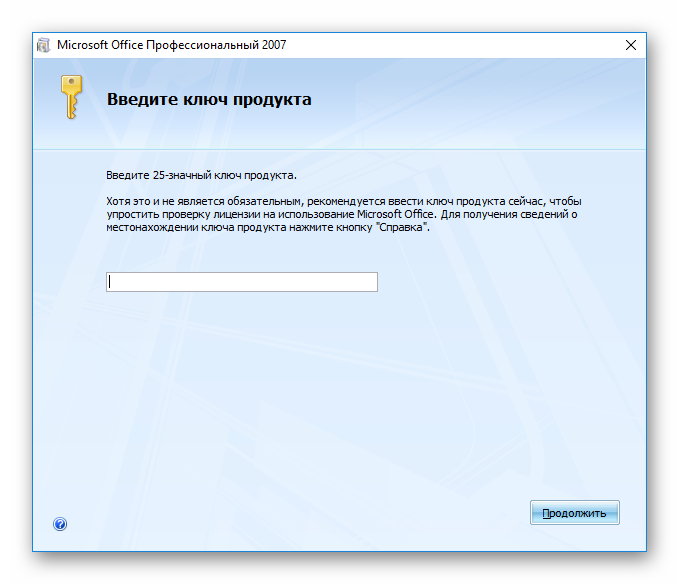
Если у вас возникли проблемы с запуском CMD, вам следует сначала отключить Защитник Windows на вашем ПК/ноутбуке.
Встроенная антивирусная функция действительно очень чувствительна. Иногда он может определять обычные файлы/приложения как вирусы, а затем автоматически удалять/блокировать их.
Таким образом, вы должны временно отключить его, а затем снова включить, когда процесс активации будет завершен.
#2. Activator Office 2010 KMSAuto Lite
Activator Office 2010 KMSAuto Lite
KMSAuto Lite — это функция активатора, на которую можно положиться при активации операционной системы Windows и Office 2010.
Этот метод активации выполняется онлайн, поскольку вам необходимо загрузить KMS. программное обеспечение auto lite первый. Вот полное руководство.
- Откройте эту страницу, чтобы бесплатно скачать KMS активатор офис 2010.
- Откройте файл активатора KMS, затем извлеките файл, щелкнув правой кнопкой мыши -> затем выберите » Извлечь файл »
- Затем откройте программное обеспечение KMS , щелкнув правой кнопкой мыши, затем -> выберите параметр » Запуск от имени администратора »
- После появления окна KMSAuto Lite щелкните меню « Главное окно ».

- Выберите вариант » Установить ГВЛК », затем установите флажок » Принудительно «
- В поле справа вы увидите « Ключ офиса », нажмите на него
- После этого необходимо подождать несколько минут, пока на экране не появятся слова « Ключ успешно установлен ».
- Наконец, нажмите кнопку с надписью » Activated office »
- Если появляется всплывающее окно с сообщением « Активация прошла успешно », процесс активации завершен. Microsoft Office 2010 готов к использованию без каких-либо ограничений.
#3. Microsoft Office 2010 Toolkit Activator
Если 2 вышеуказанных метода по-прежнему не помогли активировать Microsoft Office 2010 на вашем компьютере/ноутбуке, попробуйте использовать этот метод.
А именно с помощью набора инструментов software для активации Office 2010.
Если у вас не установлен набор инструментов software в Windows, вы можете сначала загрузить его здесь.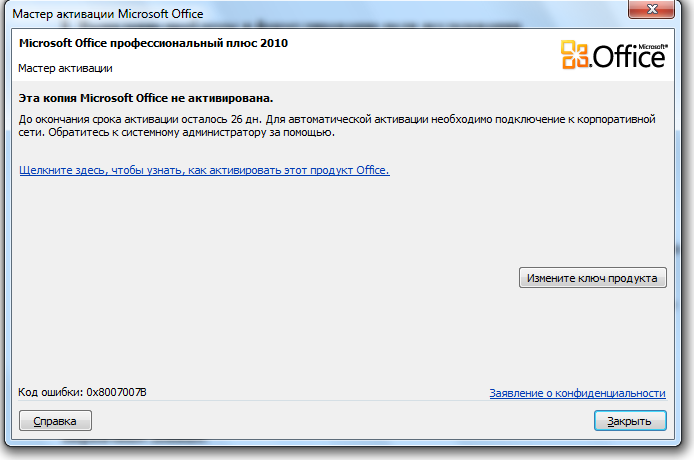
Теперь проверьте, есть ли у вас уже программное обеспечение или нет, попробуйте сначала выполнить поиск в поле поиска.
Откройте меню «Пуск» или просто нажмите кнопку « Windows + R ». Затем запишите «Инструментарий». Если он появится, просто следуйте инструкциям от номера x до завершения.
Но если его нет, то сначала загрузите его и следуйте инструкциям по порядку.
Перед загрузкой убедитесь, что все антивирусы на вашем компьютере/ноутбуке выключены. Почему это?
Этот набор инструментов Microsoft 2.1 4 программное обеспечение обязательно будет рассматриваться установленным антивирусом как угроза.
Microsoft Office 2010 Toolkit Activator
Поэтому временно отключите антивирус, пока не завершится процесс загрузки. После этого извлеките файл набора инструментов, щелкнув правой кнопкой мыши -> затем выберите параметр « Извлечь файлы «.
- Затем запустите извлеченный файл инструментария от имени администратора.
 Хитрость, щелкните правой кнопкой мыши на наборе инструментов , программное обеспечение ->, затем выберите вариант » Запуск от имени администратора “.
Хитрость, щелкните правой кнопкой мыши на наборе инструментов , программное обеспечение ->, затем выберите вариант » Запуск от имени администратора “. - После входа в окно набора инструментов Office 2010 наведите курсор, чтобы щелкнуть меню вкладки « main ».
- Выстроены две кнопки выбора, а именно « EZ-Activator » и « Удалить Office ». Чтобы активировать Office 2010, нажмите кнопку « EZ-Activator ».
- Программное обеспечение набора инструментов начнет активацию, дождитесь завершения процесса.
- Когда все будет готово, всплывающее окно с сообщением « Office 2010 успешно активирован » на экране компьютера/ноутбука.
Процесс активации завершен. Вы можете свободно использовать все программы Microsoft Office 2010 без каких-либо ограничений. Не забудьте повторно активировать антивирус на компьютере/ноутбуке.
#4. Проверьте, активен ли Microsoft Office 2010
Да, чтобы убедиться, что описанное выше руководство выполнено успешно, вы должны проверить состояние Microsoft Office на каждом ПК.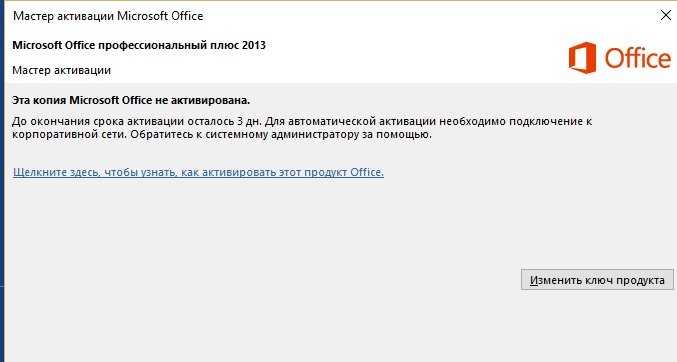
После завершения процесса установки Microsoft Office действительно можно использовать. Просто их использование ограничено.
Проверить, активен ли Microsoft Office 2010
Вот как узнать, активирован ли Office 2010 или нет.
- Откройте одну из программ Microsoft Office 2010, например, ms. слово.
- Наведите курсор на меню «Файл», затем выберите опцию «Справка» в нижней строке
- Сразу появится статус Microsoft Office 2010, установленного на вашем ноутбуке/компьютере
- Если процесс активации прошел успешно, появится статус « Продукт активирован ». Если нет, то там написано « Пробный продукт » «
Подробнее:
- Как активировать Office 2013 без ключа продукта
- Как скачать Microsoft Office 2010 бесплатно
- Как переустановить приложения в Microsoft Store
Вывод:
Итак, друзья, это о том, как активировать Microsoft Office 2010 , Не забывайте проверять статус активации каждый раз, когда пытаетесь выполнить описанное выше руководство.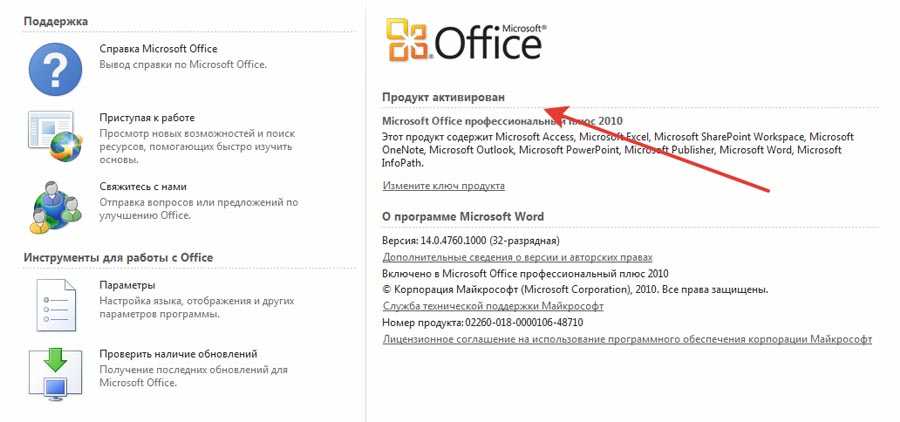
Не забудьте добавить в закладки и всегда посещать каждый день Technowizah.com, потому что вы можете найти здесь новейшие игры Tech Computer для Android, Практическое руководство, Советы и рекомендации, Обзор программного обеспечения и т. Д., Которые мы обновляем каждый день.
Предыдущая статьяКак включить и отключить режим планшета на ПК с Windows 10 2022
Следующая статья10 лучших игр старой школы для Android 2022
Akshara Singh
Я Акшара Сингх, из Тамил Наду (Индия). Я веду этот блог с 2016 года, прилагая все усилия, чтобы помочь пользователям в области технологий и устранить сомнения, а также предоставить расширенные руководство простыми методами.
Последние сообщения
CJS CD-ключи — самые дешевые ключи Steam, ключи Origin, Xbox Live, ключи Nintendo Switch
Горячие выпуски:
Новый стандарт цифровой дистрибуции
CJS CD Keys специализируется на предоставлении цифровых ключей для загрузки последних игр с мгновенной доставкой. С момента нашего запуска в 2009 г., мы всегда стремились предложить только самые лучшие цены при выдающемся уровне обслуживания.
С момента нашего запуска в 2009 г., мы всегда стремились предложить только самые лучшие цены при выдающемся уровне обслуживания.
Просмотрите наши самые горячие предложения
Популярные игры:
Последние продажи:
Новые продукты
Отзывы клиентов
Оригинальные ключи для компакт-дисков по разумным ценам.
Мы предлагаем подлинных и новые игровых и программных ключа по минимальным ценам. Изображения кодов активации загружаются в нашу онлайн-систему мгновенной доставки под названием Autokey. Это означает, что вы получаете МГНОВЕННАЯ доставка ваших CD-ключей с играми и программами!
Мы прилагаем все усилия, чтобы наши цены всегда были значительно ниже розничной цены, а так как ключ отправляется вам в цифровом виде, нет дорогих расходов на доставку платить.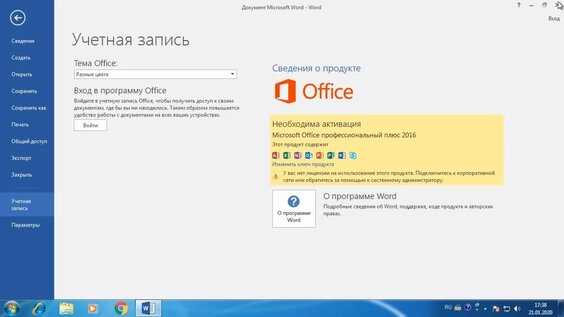
Наша компания поможет вам сэкономить деньги, импортируя игры от основных дистрибьюторов в других странах, где розничные цены на игры ниже, чем в таких странах, как Австралия или Израиль. Из-за экономии на почтовых расходах (поскольку наши товары отправляются в цифровом виде) это позволяет нам предлагать чрезвычайно низкие цены. Не только это, но и коды, которые мы продаем, работают по всему миру в виде цифровых загрузок , в отличие от физических продуктов, которые иногда привязаны к региону.
Мы всегда стремимся к тому, чтобы наши цены были как можно ниже, и мы всегда можем превзойти ваше предложение! Если вы нашли игровой магазин, в котором одна из наших игр продается дешевле, чем у нас, отправьте электронное письмо с подтверждением, и мы снизим цену!
Нажмите здесь, чтобы просмотреть наши продукты
Подлинный!
Все CD-ключи, продаваемые нашей компанией, приобретаются напрямую у ведущих дистрибьюторов. Ключи, которые мы продаем, являются совершенно новыми и неиспользованными. Каждый CD-ключ уникален.
Каждый CD-ключ уникален.
Дешево!
Посмотрите наши цены! Вы обнаружите, что все наши игры значительно ниже розничных цен.
Оптом!
Если вы сами владеете игровым магазином, мы можем предложить вам лучшие цены на рынке при оптовых заказах. При заказе от 10 штук мы можем предложить существенную скидку! Пожалуйста, напишите для получения дополнительной информации о нашей оптовой платформе.
Мгновенная доставка!
CJS CD Keys использует собственную специально разработанную систему AutoKey, которая позволяет клиентам получать свои CD-ключи сразу после оплаты. Это позволяет клиентам иметь «самообслуживание», не дожидаясь, пока сотрудники службы поддержки вручную отправят ключи по электронной почте. Таким образом, вы получаете такой же мгновенный доступ к своему ключу Steam, как и Steam, но без высоких цен!
Превосходное обслуживание клиентов!
Мы всегда стараемся отвечать на любой запрос по электронной почте в течение 2-3 часов, однако обычно вы получаете ответ в течение нескольких минут! Мы регулярно голосуем за лучший уровень поддержки по сравнению с нашими конкурентами.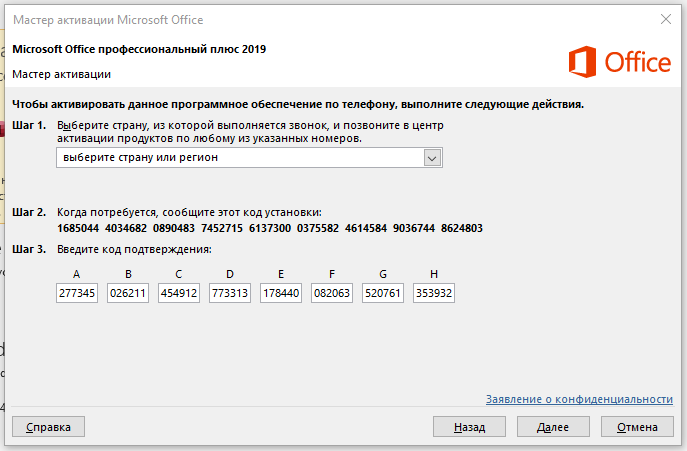


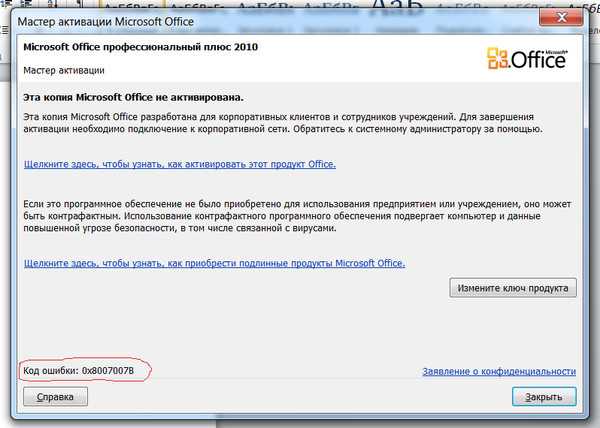

 Хитрость, щелкните правой кнопкой мыши на наборе инструментов , программное обеспечение ->, затем выберите вариант » Запуск от имени администратора “.
Хитрость, щелкните правой кнопкой мыши на наборе инструментов , программное обеспечение ->, затем выберите вариант » Запуск от имени администратора “.